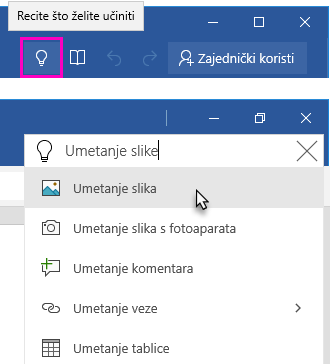Savjet: Videozapis nije na vašem jeziku? Pokušajte odabrati Titlanje 
Pomoću tekstnog okvira Recite mi što želite učiniti unesite riječi za pretraživanje da biste pronašli što želite učiniti, došli do značajki ili pokrenuli akciju.
Pomoću značajke vođenja kroz kontrole možete pronaći članke pomoći ili koristiti pametno pretraživanje da biste istražili ili definirali uneseni pojam.
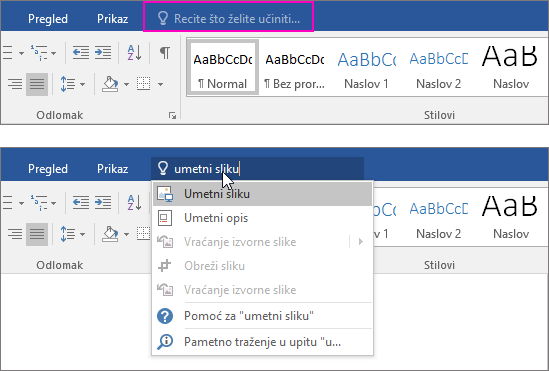
Recite mi tekstno je polje u koje možete unijeti riječi i izraze o tome što želite učiniti sljedeće i brzo doći do značajki koje želite koristiti ili akcija koje želite izvršiti.
Prilikom uređivanja datoteke u sustavu Office Online možete pristupiti značajki Recite mi tako da dodirnete žarulju s desne strane kartica kao što je prikazano na slici u nastavku.
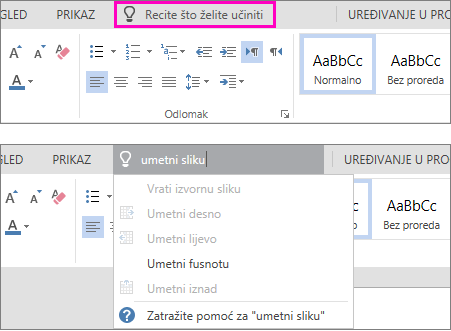
Alat Recite mi omogućuje unos riječi i izraza koji se odnose na ono što želite učiniti sljedeće i brz pristup značajkama koje želite koristiti ili radnjama koje želite izvršiti.
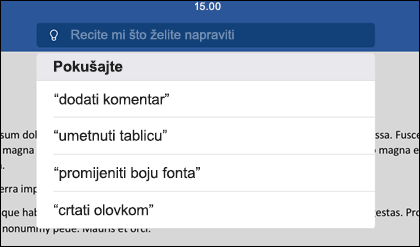
Na uređaju iPhone alatu Recite mi možete pristupiti dodirivanjem žarulje desno od kartice Polazno na paleti. Na uređaju iPad žarulju ćete pronaći u gornjem desnom kutu zaslona, kao što je prikazano na slici u nastavku.
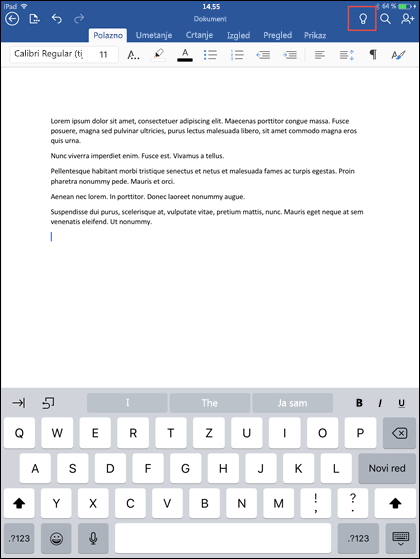
Alat Recite mi omogućuje unos riječi i izraza koji se odnose na ono što želite učiniti sljedeće i brz pristup značajkama koje želite koristiti ili radnjama koje želite izvršiti.
Da biste pristupili alatu Recite mi na telefonu ili tabletu sa sustavom Android, kliknite gumb sa žaruljicom, kao što je prikazano na slici.
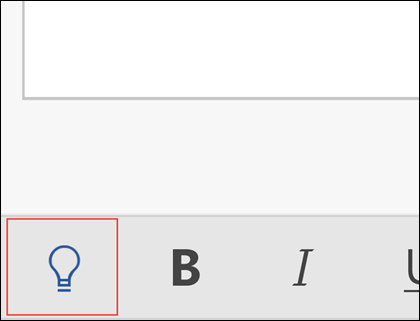
Na mobitelu taj gumb možete pronaći na donjoj paleti u smjeru donjeg lijevog kuta. Na tabletu se taj gumb nalazi na vrpci pri vrhu.
Recite mi tekstno je polje u koje možete unijeti riječi i izraze o tome što želite učiniti sljedeće i brzo doći do značajki koje želite koristiti ili akcija koje želite izvršiti. Pomoću značajke Recite mi možete pronaći i pomoć o onome što tražite ili pomoću pametnog traženja istražiti ili definirati uneseni pojam.
Na PC-ju ili tabletu vođenje kroz kontrole možete pristupiti dodirom na žarulju u gornjem desnom kutu prozora, što se vidi na slici u nastavku.